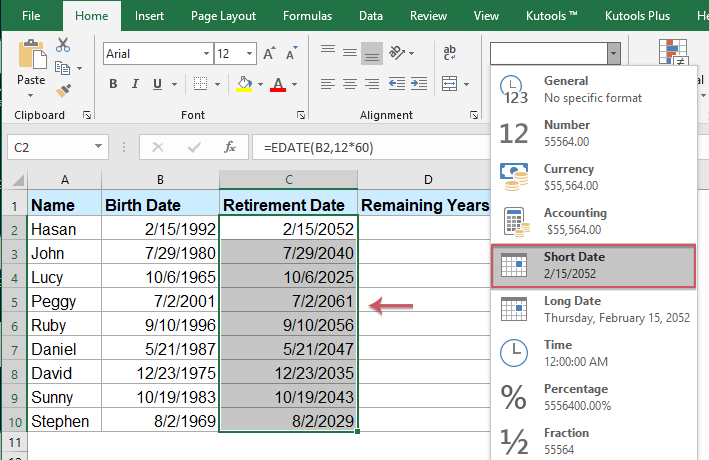如何在Excel中从出生日期算起退休日期? |
您所在的位置:网站首页 › 怎么在表格里计算出年龄 › 如何在Excel中从出生日期算起退休日期? |
如何在Excel中从出生日期算起退休日期?
|
如何在Excel中从出生日期算起退休日期?
作者:晓阳
最后修改时间:2020-11-20
假设一名雇员将在60岁退休,您如何从Excel的出生日期算起退休日期? 用公式计算从出生日期起的退休日期 使用公式计算退休日期和从出生日期起的剩余年份 使用方便的功能计算从出生日期算起的退休日期 用公式计算从出生日期起的退休日期例如,我有一个人的出生日期列表,如果他们的退休年龄为60岁,以下公式可以帮助您计算他们的退休日期,请这样做: 1. 例如,将以下公式输入到与数据范围相邻的空白单元格C2中,然后将填充手柄向下拖动到要应用此公式的单元格,并显示五位数字,如以下屏幕截图所示: =IF(DAY(E2)=1,DATE(YEAR(E2)+60,MONTH(E2),0),DATE(YEAR(E2)+60,MONTH(E2)+1,0))
2. 然后,您应该将这些数字转换为日期格式,选择数字,然后选择 短期约会 来自 其他咨询 下的下拉列表 主页 标签,并且所有数字都已转换为正常日期格式,请参见屏幕截图:
笔记: 1.此公式可以计算一个人的退休日期,该日期在他完成60岁的月份的最后一天,这意味着,如果出生于5年10月1976日,他将在5/31/2036退休。 2.在上式中 E2 是您使用的出生日期单元格,并且 60 该人将退休的退休年龄,您可以根据需要进行更改。 使用公式计算退休日期和从出生日期起的剩余年份有时,您可能需要计算退休日期,该日期是从出生日期算起60年后的确切出生日期,例如,如果该人出生于5年18月1980日,则确切的退休日期将是5/18 / 2040年。 为了处理此任务, EDATE 功能可以帮您一个忙。 1. 请将以下简单公式应用于要放置结果的空白单元格,然后向下拖动填充手柄以将该公式填充到其他单元格,请参见屏幕截图: =EDATE(B2,12*60) 备注:在以上公式中, B2 是该单元格包含您要基于其计算退休日期的出生日期,并且 60 是退休年龄。
2. 然后,您应该将结果格式化为日期格式,选择数字,然后选择 短期约会 来自 其他咨询 下的下拉列表 主页 标签,并且所有数字都已转换为正常日期格式,请参见屏幕截图:
3。 如果要计算退休日期之前的剩余年份,请应用以下公式,然后向下拖动填充手柄以将该公式填充到其他单元格,请参见屏幕截图: =YEARFRAC(TODAY(),C2) 备注:在以上公式中, C2 是您计算出的退休日期。
Tips:如果您只想保留剩余年份的整数部分,请使用以下公式: = INT(YEARFRAC(TODAY(),C2))。 使用方便的功能计算从出生日期算起的退休日期如果你有 Kutools for Excel, 用它 添加迄今为止的年份 功能,您还可以轻松计算退休日期,该日期是从出生日期算起60年后的确切出生日期。 请注意:申请这个 添加迄今为止的年份,首先,您应该下载 Kutools for Excel,然后快速轻松地应用该功能。安装后 Kutools for Excel,请这样做: 1。 单击要查找结果的单元格。 然后点击 库工具 > 公式助手 > 公式助手,请参见屏幕截图:
2。 在 公式助手 对话框,请执行以下操作: 选择 日期 选项从 公式 Type 下拉列表; 然后选择 添加迄今为止的年份 来自 选择一个公式 列表框; 在右边 参数输入 部分中,从“日期时间”文本框中选择要基于其计算退休日期的单元格列表,然后将退休年龄键入 联系电话 框。
3。 然后点击 Ok 按钮,您将获得结果,然后将填充手柄向下拖动到单元格以计算退休日期,如下图所示:
立即下载和免费试用Excel的Kutools! 更多相关文章: 从雇用日期计算服务时间 如果您现在拥有一系列数据,包括员工姓名及其在工作表中加入公司的日期,那么现在,您可能要计算他们的服务年限,这意味着要获得员工在公司工作的年数和月数。 从出生日期获取或计算年龄 现在,如果您在Excel工作表中有员工的出生日期列表,则要计算每个人的年龄。 在Excel中,有一些有用的功能,例如YEARFRAC或DATEDIF,可以帮助您快速轻松地确定生日的年龄。 根据身份证号计算年龄 假设您有一个ID号码列表,其中包含13位数字,而前6个数字是出生日期。 例如,ID号9808020181286表示生日是1998/08/02。 您如何从ID号中获取年龄,如以下在Excel中快速显示的屏幕截图所示? 从Google表格中的出生日期计算年龄 您是否曾经尝试过从Google表格中的出生日期算起年龄? 本文中,我将为您介绍一些公式,以帮助您快速轻松地完成这项工作。 最佳办公生产力工具 🤖 Kutools 人工智能助手:基于以下内容彻底改变数据分析: 智能执行 | 生成代码 | 创建自定义公式 | 分析数据并生成图表 | 调用 Kutools 函数... 热门特色: 查找、突出显示或识别重复项 | 删除空白行 | 合并列或单元格而不丢失数据 | 不使用公式进行四舍五入 ... 超级查询: 多条件VLookup | 多值VLookup | 跨多个工作表的 VLookup | 模糊查询 .... 高级下拉列表: 快速创建下拉列表 | 依赖下拉列表 | 多选下拉列表 .... 列管理器: 添加特定数量的列 | 移动列 | 切换隐藏列的可见性状态 | 比较范围和列 ... 特色功能: 网格焦点 | 设计图 | 大方程式酒吧 | 工作簿和工作表管理器 | 资源库 (自动文本) | 日期选择器 | 合并工作表 | 加密/解密单元格 | 按列表发送电子邮件 | 超级筛选 | 特殊过滤器 (过滤粗体/斜体/删除线...)... 前 15 个工具集: 12 文本 工具 (添加文本, 删除字符,...) | 50+ 图表 类型 (甘特图,...) | 40+ 实用 公式 (根据生日计算年龄,...) | 19 插入 工具 (插入二维码, 从路径插入图片,...) | 12 转化 工具 (小写金额转大写, 货币兑换,...) | 7 合并与拆分 工具 (高级组合行, 分裂细胞,...) | ... 和更多使用 Kutools for Excel 增强您的 Excel 技能,体验前所未有的效率。 Kutools for Excel 提供了 300 多种高级功能来提高生产力并节省时间。 单击此处获取您最需要的功能...  阅读更多
免费下载...
阅读更多
免费下载...
|
【本文地址】
今日新闻 |
推荐新闻 |